剪映专业版画中画在哪里?剪映专业版画中画的使用方法
想必大家都知道如何使用剪映专业版软件了吧?那么你知道如何在其中实现画中画效果吗?接下来,我会为大家详细介绍剪映专业版中的画中画功能,感兴趣的朋友不妨一起来了解一下。
点击开始创作
在点击上双击软件,打开后点击【开始创作】, 如图所示。
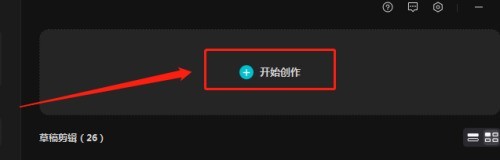
添加素材
在工具栏窗口中,把需要添加的素材拉动到时间轴上,如图所示。
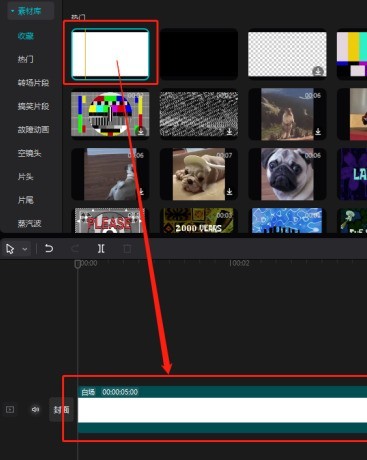
添加画中画
在工具栏中,找到或者添加另一个素材,然后用鼠标把素材拉动到刚添加视频条的上方即可实现画中画,如图所示。
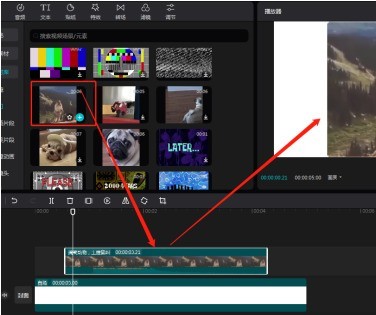
以上就是剪映专业版画中画的使用方法的全部内容,更多精彩教程请关注ZOL下载!
文章标题:剪映专业版画中画在哪里?剪映专业版画中画的使用方法
文章链接://www.hpwebtech.com/jiqiao/93728.html
为给用户提供更多有价值信息,ZOL下载站整理发布,如果有侵权请联系删除,转载请保留出处。
相关软件推荐
其他类似技巧
- 2024-01-11 11:44:25剪映专业版怎样设置快捷键?剪映专业版设置快捷键的方法
- 2024-01-11 11:44:25剪映专业版关键帧在哪里?剪映专业版找到关键帧位置的方法
- 2024-01-11 11:44:25剪映专业版怎样查看“剪映”用户协议?剪映专业版查看“剪映”用户协议的方法
- 2024-01-11 11:44:25剪映专业版怎么设置层级?剪映专业版设置层级的方法
- 2024-01-11 11:06:09剪映专业版如何分割片段?剪映专业版分割片段的方法
- 2024-01-11 11:06:09剪映专业版怎样查看付费订单?剪映专业版查看付费订单的方法
- 2024-01-11 11:05:11剪映专业版如何录音?剪映专业版录音的具体操作
- 2024-01-11 11:05:11剪映专业版画中画在哪里?剪映专业版画中画的使用方法
- 2024-01-11 11:05:11剪映专业版如何抠像?剪映专业版抠像的具体操作
- 2024-01-11 11:05:11剪映专业版怎样设置默认帧率?剪映专业版设置默认帧率的方法
剪映专业版软件简介
剪映专业版最新版是一款功能多样的视频制作工具。剪映专业版官方版支持多种格式的视频文件,拥有各类特效、滤镜、花字、转场等功能,用户可以一键轻松的添加。剪映专业版还支持视频轨/音频轨编辑功能,还能识别语音生成字幕,满足用户不同的创作需求。站为您提供剪映专业版下载,快来体验吧! 剪映专业版功能介绍 倒放:视频... 详细介绍»









